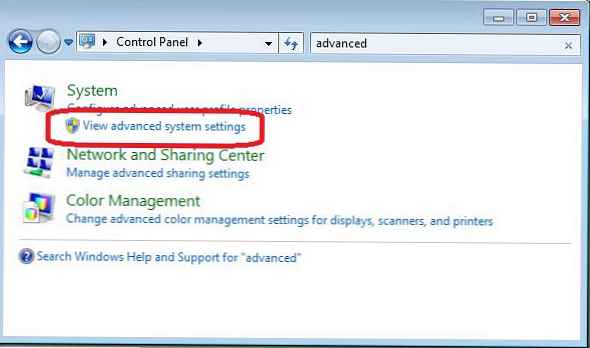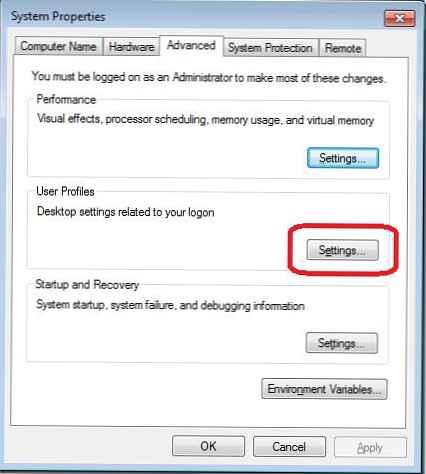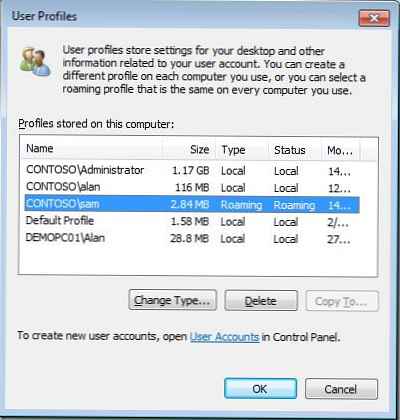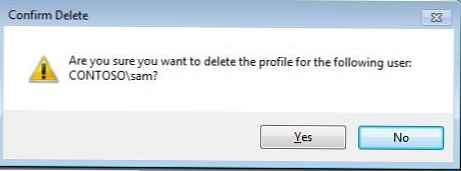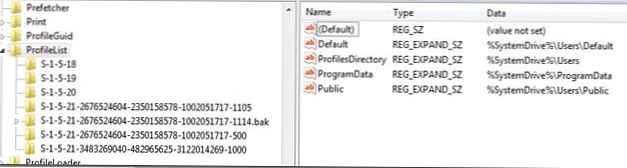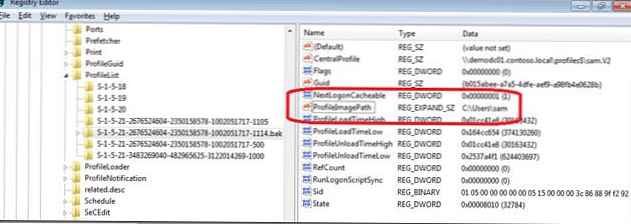Pada halaman-halaman situs ini kami telah berulang kali menyinggung topik profil roaming (Mengatur profil roaming,), dan tidak diragukan lagi profil roaming adalah teknologi hebat yang sangat menyederhanakan kehidupan administrator Windows. Namun, seiring waktu, berbagai sampah dan kesalahan menumpuk di profil pengguna roaming, yang pada akhirnya dapat menyebabkan berbagai kesalahan selama pekerjaan pengguna. Dalam kasus seperti itu, administrator sistem tidak punya pilihan selain mengatur ulang profil pengguna..
Kiat: Sebelum mengatur ulang profil, pastikan bahwa pada komputer yang diberikan pengguna lain dengan hak yang sama tidak melihat kesalahan ini. Jika ada kesalahan saat pengguna lain bekerja, tidak ada gunanya melakukan reset, karena masalahnya mungkin tidak terkait dengan profil roaming.
Pada hari-hari Windows XP, itu sudah cukup untuk menghapus profil pengguna lokal dan roaming sehingga saat berikutnya Anda masuk ke sistem, profil pengguna bersih baru dibuat. Tetapi pada Windows 7 teknik ini tidak lagi berfungsi ...
Jadi bagaimana cara mereset profil roaming dengan benar di Windows 7?
- Buka konsol Pengguna dan Komputer Direktori Aktif (cara menginstal ADUC di Windows 7), cari pengguna yang profilnya ingin Anda setel ulang dan klik pada tab "Profil". Ingat jalur profil.

- Nyalakan kembali komputer pengguna dan masuk sebagai pengguna dengan hak administrator lokal.
- Buka panel kontrol dan klik tombol "Lihat pengaturan sistem lanjut"
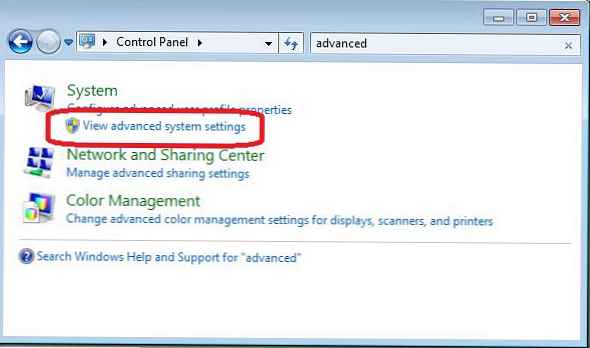
- Klik pada tab "Advanced", dan klik tombol "Pengaturan" di bagian Profil Pengguna.
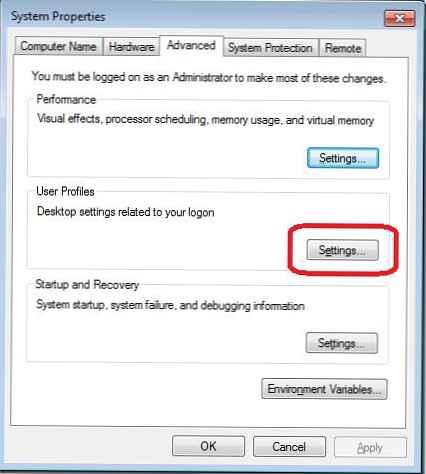
- Sekarang temukan pengguna yang profilnya ingin Anda atur ulang dan klik tombol "Hapus".
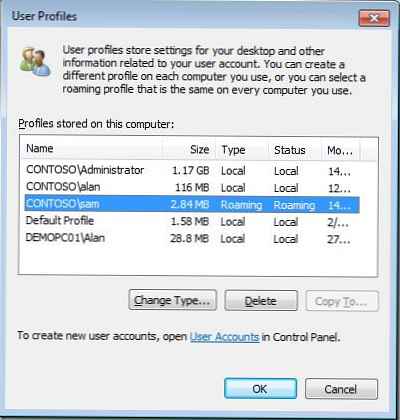
- Klik "Ya"
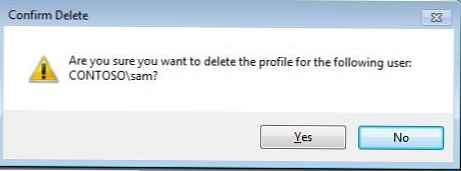
- Buka direktori jaringan (jalur menuju profil roaming pengguna) dan hapus (ganti nama) folder profil
Setelah Anda menghapus salinan lokal dari profil roaming, Anda perlu menghapus profil pengguna di server.
Peringatan: Sebelum menghapus profil roaming di server, buat salinan cadangannya tanpa sadar Anda dapat menghapus informasi pengguna penting.
Catatan: Untuk menghapus folder, Anda mungkin harus menjadi pemiliknya.
Memerangi kesalahan "Anda telah masuk dengan profil sementara" pada Windows 7
Tampaknya semuanya ... tetapi tidak sesederhana itu ... Jika Anda hanya menghapus direktori dengan profil, maka saat pertama kali Anda masuk, sebuah jendela muncul yang mengatakan "Anda telah masuk dengan profil sementara" .... (masalah serupa sudah dijelaskan dalam artikel Cara menghapus profil pengguna dengan benar dari server terminal pada Windows Server 2008)
- Nyalakan kembali komputer dan masuk lagi dengan akun di admin pava lokal.
- Buka editor registri Regedit dan pergi ke: HKLM \ SOFTWARE \ Microsoft \ Windows NT \ CurrentVersion \ ProfileList
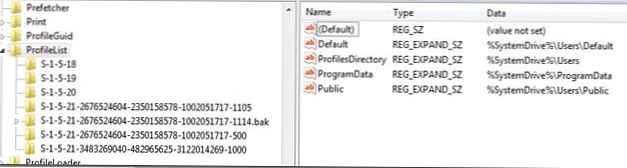
- Temukan profil yang nilai variabel ProfileImagePath cocok dengan jalur ke profil yang Anda cari. Hapus utas ini.
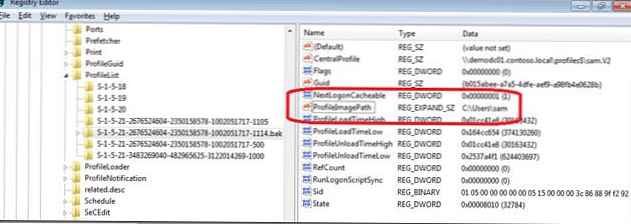
- Masuk dengan akun pengguna yang profilnya Anda setel ulang.
Saya harap panduan ini membantu menyelesaikan masalah Anda dengan profil roaming..